

|
|
|
|
|
win11系统无法启动explorer.exe怎么解决?详情许多用户在启动电脑之后,遇到了黑屏的问题,多半的情况都是因为explorer.exe的问题,想要启动该程序却失败,始终无法打开,面对这个问题我们应该如何解决呢,本期的win11教程就来为广大用户们进行解答,一起来看看详细的操作步骤吧。 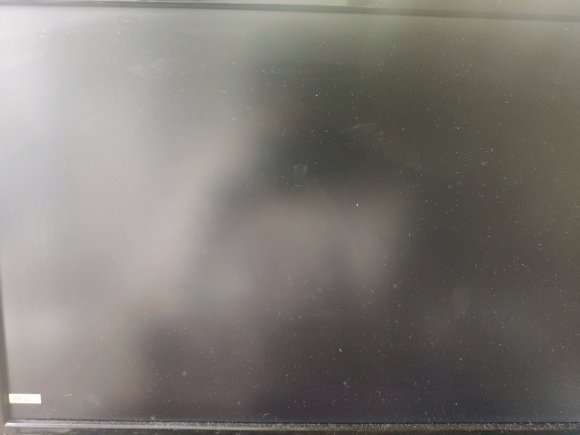 解决方法如下 1、打开任务管理器。 2、运行-输入control 打开控制面板。 3、打开卸载程序。 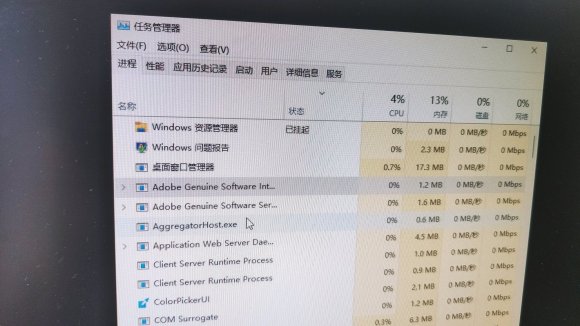 4、查看已安装的更新。 5、把除了Servicing Stack开头的这个以外的更新都卸载了,只保留Servicing Stack开头的这个更新。 6、重启再进去就好了。 以上就是win11系统无法启动explorer.exe怎么解决?详情的全部内容,望能这篇win11系统无法启动explorer.exe怎么解决?详情可以帮助您解决问题,能够解决大家的实际问题是软件自学网一直努力的方向和目标。 |
|
|